

celery笔记三之task和task的调用 - XHunter
source link: https://www.cnblogs.com/hunterxiong/p/17478782.html
Go to the source link to view the article. You can view the picture content, updated content and better typesetting reading experience. If the link is broken, please click the button below to view the snapshot at that time.

本文首发于公众号:Hunter后端
原文链接:celery笔记三之task和task的调用
这一篇笔记介绍 task 和 task 的调用。
以下是本篇笔记目录:
- 基础的 task 定义方式
- 忽略任务运行结果
- task 的调用
1、基础的 task 定义方式
前面两篇笔记中介绍了最简单的定义方式,使用 @app.task 作为装饰器:
@app.task
def add(x, y):
return x + y
如果是在 Django 系统中使用 celery,需要定义一个延时任务或者周期定时任务,可以使用 @shared_task 来修饰
from celery import shared_task
@shared_task
def add(x, y):
return x + y
在 Django 系统中使用 celery 的方式会在接下来的几篇笔记中介绍道。
多个装饰器
如果是 celery 的任务和其他装饰器一起联用,记得将 celery 的装饰器放在最后使用,也就是列表的最前面:
@app.task
@decorator1
@decorator2
def add(x, y):
return x + y
task名称
每个 task 都有一个唯一的名称用来标识这个 task,如果我们在定义的时候不指定,系统会为我们默认一个名称,这些名称会在 celery 的 worker 启动的时候被系统扫描然后输出一个列表展示。
还是上一篇笔记中我们定义的两个 task,我们给其中一个指定 name:
#tasks1.py
from .celery import app
@app.task(name="tasks1.add")
def add(x, y):
return x + y
可以观察在 celery 的 worker 启动的时候,会有一个输出:
[tasks]
. proj.tasks2.mul
. tasks1.add
可以看到这个地方,系统就会使用我们定义的 name 了。
2、日志处理
我们可以在启动 worker 的时候指定日志的输出,定义格式如下:
celery -A proj worker -l INFO --logfile=/Users/hunter/python/celery_log/celery.log
在 task 中的定义可以使用 celery 中方法:
from celery.utils.log import get_task_logger
logger = get_task_logger(__name__)
也可以直接使用 logging 模块:
import logging
logger1 = logging.getLogger(__name__)
直接在 task 中输出:
@app.task(name="tasks1.add")
def add(x, y):
logger.info("this is from logger")
return x + y
然后在 worker 启动时指定的日志文件就会有我们打印出的日志内容:
[2022-07-24 16:28:33,210: INFO/ForkPoolWorker-7] tasks1.add[4db4b0fc-c6ca-472a-8847-ae42e0a7959a]: this is from logger
[2022-07-24 16:28:33,224: INFO/ForkPoolWorker-7] Task tasks1.add[4db4b0fc-c6ca-472a-8847-ae42e0a7959a] succeeded in 0.016244667931459844s: 3
3、任务重试
对于一个 task,我们可以对其设置 retry 参数来指定其在任务执行失败后会重试几次,以及隔多长时间重试。
比如对于下面的 div() 函数,我们来输入除数为 0 的情况查看重试的功能。
当然,这里我们是故意输入参数错误,在实际的项目中可能会是其他的原因造成任务失败,比如数据库连接失败等
任务重试的参数也都在 @app.task() 中定义:
# tasks1.py
@app.task(autoretry_for=(Exception, ), default_retry_delay=10, retry_kwargs={'max_retries': 5})
def div(x, y):
return x / y
在这里,autoretry_for 表示的是某种报错情况下重试,我们定义的 Exception 表示任何错误都重试。
如果只是想在某种特定的 exception 情况下重试,将那种 exception 的值替换 Exception 即可。
default_retry_delay 表示重试间隔时长,默认值是 3 * 60s,即三分钟,是以秒为单位,这里我们设置的是 10s。
retry_kwargs 是一个 dict,其中有一个 max_retries 参数,表示的是最大重试次数,我们定为 5
然后可以尝试调用这个延时任务:
from proj.tasks1 import div
div.delay(1, 0)
然后可以看到在日志文件会有如下输出:
[2022-07-24 16:59:35,653: INFO/ForkPoolWorker-7] Task proj.tasks1.div[1f65c410-1b2a-4127-9d83-a84b1ad9dd2c] retry: Retry in 10s: ZeroDivisionError('division by zero',)
且每隔 10s 执行一次,一共执行 5 次,5次之后还是不成功则会报错。
retry_backoff 和 retry_backoff_max
还有一个 retry_backoff 和 retry_backoff_max 参数,这两个参数是用于这种情况:如果你的 task 依赖另一个 service 服务,比如会调用其他系统的 API,然后这两个参数可以用于避免请求过多的占用服务。
retry_backoff 参数可以设置成一个 布尔型数据,为 True 的话,自动重试的时间间隔会成倍的增长
第一次重试是 1 s后
第二次是 2s 后
第三次是 4s 后
第四次是 8s 后
...
如果 retry_backoff 参数是一个数字,比如是 3,那么后续的间隔时间则是 3 的倍数增长
第一次重试 3s 后
第二次是 6s 后
第三次是 12s 后
第四次是 24s 后
retry_backoff_max 是重试的最大的间隔时间,比如重试次数设置的很大,retry_backoff 的间隔时间重复达到了这个值之后就不再增大了。
这个值默认是 600s,也就是 10分钟。
我们看一下下面这个例子:
# tasks1.py
@app.task(autoretry_for=(Exception, ), retry_backoff=2, retry_backoff_max=40, retry_kwargs={'max_retries': 8})
def div(x, y):
return x / y
关于重试的机制,理论上应该是按照我们前面列出来的重试时间间隔进行重试,但是如果我们这样直接运行 div.delay(),得出的间隔时间是不定的,是在 0 到 最大值之间得出的一个随机值。
这样产生的原因是因为还有一个 retry_jitter 参数,这个参数默认是 True,所以时间间隔会是一个随机值。
如果需要任务延时的间隔值是按照 retry_backoff 和 retry_backoff_max 两个设定值来运行,那么则需要将 retry_jitter 值设为 False。
# tasks1.py
@app.task(autoretry_for=(Exception, ), retry_backoff=2, retry_backoff_max=40, retry_jitter=False, retry_kwargs={'max_retries': 8})
def div(x, y):
return x / y
然后运行 div 的延时任务,就可以看到延时任务按照规律的间隔时间重试了,以下是日志:
[2022-07-24 19:00:38,588: INFO/ForkPoolWorker-7] Task proj.tasks1.div[7e689dcf-8069-4f17-8815-fe58f9800fc0] retry: Retry in 2s: ZeroDivisionError('division by zero',)
[2022-07-24 19:00:40,662: INFO/MainProcess] Task proj.tasks1.div[7e689dcf-8069-4f17-8815-fe58f9800fc0] received
[2022-07-24 19:00:40,664: INFO/ForkPoolWorker-7] Task proj.tasks1.div[7e689dcf-8069-4f17-8815-fe58f9800fc0] retry: Retry in 4s: ZeroDivisionError('division by zero',)
[2022-07-24 19:00:44,744: INFO/MainProcess] Task proj.tasks1.div[7e689dcf-8069-4f17-8815-fe58f9800fc0] received
[2022-07-24 19:00:44,746: INFO/ForkPoolWorker-7] Task proj.tasks1.div[7e689dcf-8069-4f17-8815-fe58f9800fc0] retry: Retry in 8s: ZeroDivisionError('division by zero',)
[2022-07-24 19:00:52,870: INFO/MainProcess] Task proj.tasks1.div[7e689dcf-8069-4f17-8815-fe58f9800fc0] received
[2022-07-24 19:00:52,872: INFO/ForkPoolWorker-7] Task proj.tasks1.div[7e689dcf-8069-4f17-8815-fe58f9800fc0] retry: Retry in 16s: ZeroDivisionError('division by zero',)
[2022-07-24 19:01:09,338: INFO/MainProcess] Task proj.tasks1.div[7e689dcf-8069-4f17-8815-fe58f9800fc0] received
[2022-07-24 19:01:09,340: INFO/ForkPoolWorker-7] Task proj.tasks1.div[7e689dcf-8069-4f17-8815-fe58f9800fc0] retry: Retry in 32s: ZeroDivisionError('division by zero',)
[2022-07-24 19:01:41,843: INFO/MainProcess] Task proj.tasks1.div[7e689dcf-8069-4f17-8815-fe58f9800fc0] received
[2022-07-24 19:01:41,845: INFO/ForkPoolWorker-7] Task proj.tasks1.div[7e689dcf-8069-4f17-8815-fe58f9800fc0] retry: Retry in 40s: ZeroDivisionError('division by zero',)
[2022-07-24 19:02:21,923: INFO/MainProcess] Task proj.tasks1.div[7e689dcf-8069-4f17-8815-fe58f9800fc0] received
[2022-07-24 19:02:21,925: INFO/ForkPoolWorker-7] Task proj.tasks1.div[7e689dcf-8069-4f17-8815-fe58f9800fc0] retry: Retry in 40s: ZeroDivisionError('division by zero',)
[2022-07-24 19:03:02,001: INFO/MainProcess] Task proj.tasks1.div[7e689dcf-8069-4f17-8815-fe58f9800fc0] received
[2022-07-24 19:03:02,003: INFO/ForkPoolWorker-7] Task proj.tasks1.div[7e689dcf-8069-4f17-8815-fe58f9800fc0] retry: Retry in 40s: ZeroDivisionError('division by zero',)
因为我们设置的重试间隔时间最大为 40s,所以这个地方延时间隔时间到了 40 之后,就不再往上继续增长了。
4、忽略任务运行结果
有时候延时任务的结果我们并不想保存,但是我们配置了 result_backend 参数,这个时候我们有三种方式不保存运行结果。
1.ignore_result=True 不保存任务运行的结果
@app.task(ignore_result=True)
def add(x, y):
return x + y
2.app.conf 配置
也可以通过 app.conf 的配置来禁用结果的保存:
app.conf.update(
task_ignore_result=True
)
3.执行单个任务的时候禁用
from proj.tasks1 import add
add.apply_async((1, 2), ignore_result=True)
apply_async() 函数的作用相当于是带参数的 delay(),或者 delay() 是简化版的 apply_async(),这个我们下面会介绍。
5、task 的调用
前面简单两个简单的调用方法,一个是 apply_async(),一个是 delay()。
简单来说就是 delay() 是不带参数执行的 apply_async()。
以下用 add() 函数为例介绍一下他们的用法:
delay()
纯粹的延时任务,只能如下操作:
add.delay(1, 2)
apply_async()
带参数的用法,add() 函数的参数用 () 包起来:
add.apply_async((1, 2))
也可以带其他参数,比如上面介绍的不保存运行结果:
add.apply_async((1, 2), ignore_result=True)
这个函数还可以指定延时的时间:
countdown参数
现在开始 10s 后开始运行:
add.apply_async((1, 2), countdown=10)
eta参数
也可以用 eta 参数来指定 10s 后运行:
from datetime import datetime, timedelta
now = datetime.now()
add.apply_async((1, 2), eta=now + timedelta(seconds=10))
expires参数
这个是用来设置过期的参数:
add.apply_async((1, 2), countdown=60, expires=120)
上面的参数表示,距现在60秒后开始执行,两分钟后过期
如果想获取更多后端相关文章,可扫码关注阅读:
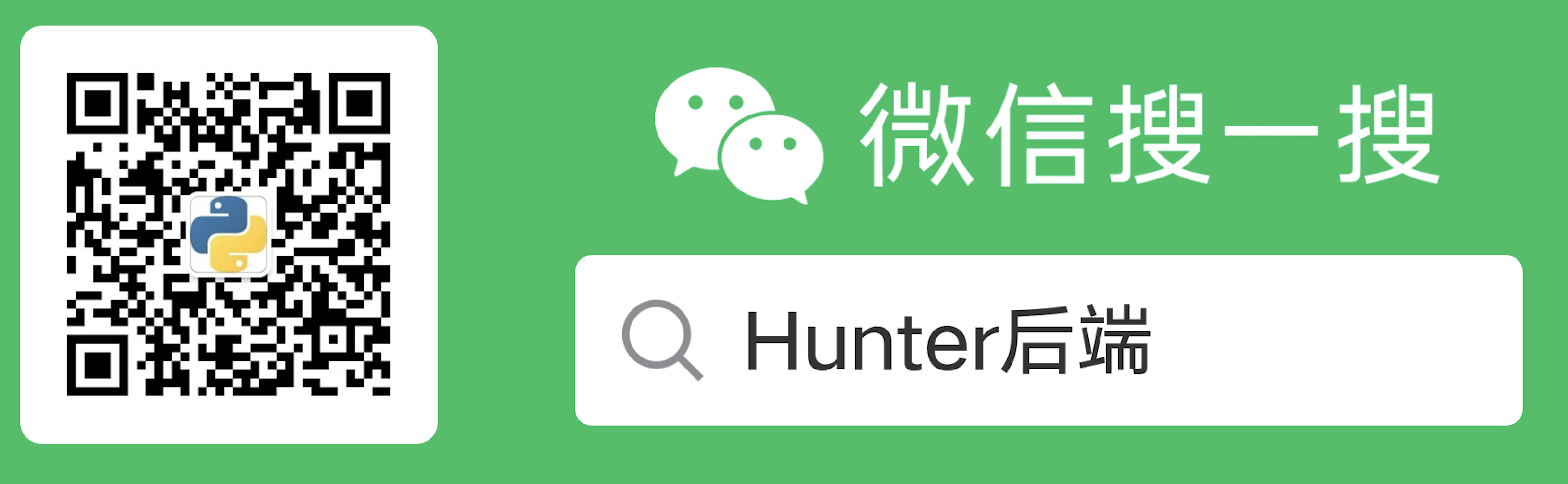
Recommend
About Joyk
Aggregate valuable and interesting links.
Joyk means Joy of geeK